制作深褐色照片色彩的Photoshop教程
软件云 人气:0

一、把需要制作成深褐色的素材照片用图像处理软件Photoshop打开,对照片所在的背景图层执行快捷键CTRL+J复制,得到图层1,下面就将在图层1上进行处理。
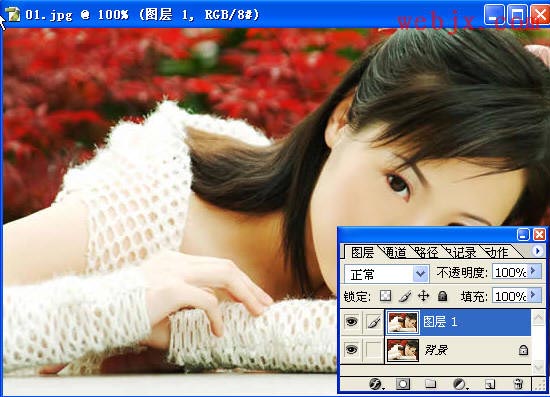
二、现在我们就对图层1执行“图像-调整-色相/饱和度”命令(快捷键CTRL+U),在弹出的色相/饱和度面板上,勾选着色复选框,再把色相设为25,饱和度也为25,明度为0。
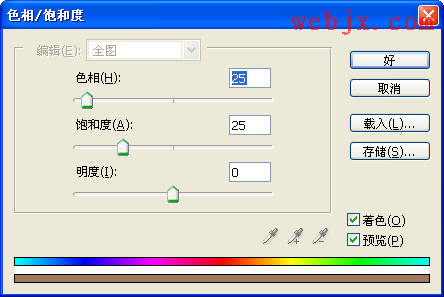
三、接着我们再对其执行“图像-调整-变化”命令,在弹出的变化设置面板上,在中间色调下,设置好自己喜欢的色彩。
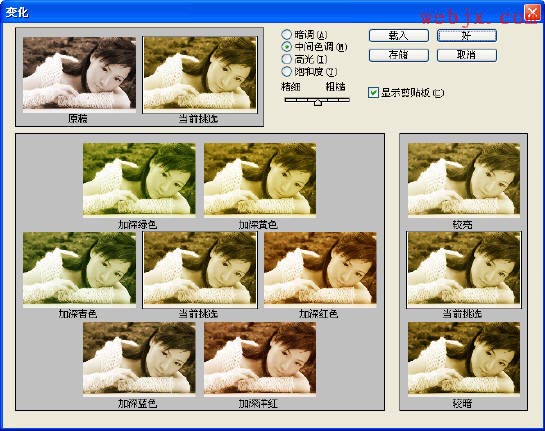
四、继续执行“图像-添加图层蒙版-显示全部”命令。
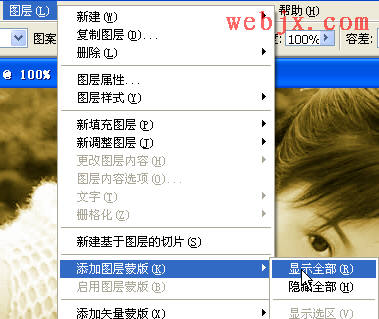
五、最后我们再执行“图像-应用图像”命令,在弹出的应用图像面板上,把图层设为合并图层,通道为RGB,混合为正片叠底,不透明度为100%。
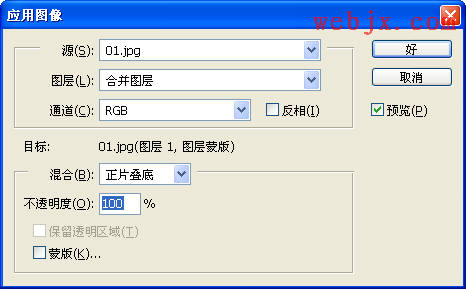
确定以后得到如下图的深褐色照片色彩:

加载全部内容